So aktivieren Sie Trim für Ihre SSD in Windows 10
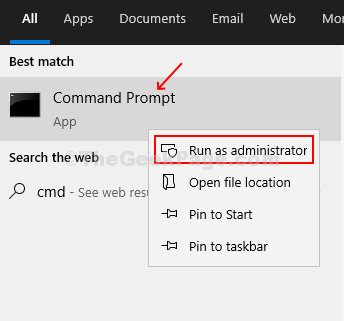
- 4045
- 1023
- Henry Liebold
Zusammen mit einem festen RAM und einem schnelleren Prozessor ist SSD (Solid State Drive) auch ein wichtiger Bestandteil Ihres PCs, der Ihrem PC hilft, eine schnellere Leistung zu erzielen. Es muss jedoch ordnungsgemäß aufrechterhalten werden, um die beste Leistung zu erzielen. Trim ist ein ATA -Befehl und ein entscheidendes Merkmal von SSD, das seine Effizienz während seiner gesamten Lebensdauer beibehält.
Es ermöglicht das Betriebssystem, mit der SSD zu kommunizieren und zu informieren, welche Datenblöcke sicher und vollständig entfernt werden sollten und nicht nur die Datenblöcke als gelöschtes markieren, wenn die Dateien gelöscht werden. Dies macht den Antrieb, wieder beschreibbar zu sein. Wenn Sie im Voraus durchgeführt werden (der Datenwischprozess), optimiert dies die Antriebsleistung. Also, woher wissen wir, ob die Verkleidung automatisch durch Windows 10 aktiviert wird oder wie können wir sie deaktivieren?? So können Sie.
So überprüfen Sie, ob die Trim für Ihre SSD in Windows 10 aktiviert oder deaktiviert ist?
Stellen Sie sicher, dass die Trim aktiviert ist
Schritt 1: Klick auf das Start Taste und Geben Sie CMD in das Suchfeld ein. Es wird das Ergebnis als hochziehen als Eingabeaufforderung. Klicken Sie mit der rechten Maustaste darauf und wählen Sie aus der Dropdown Als Administrator ausführen.
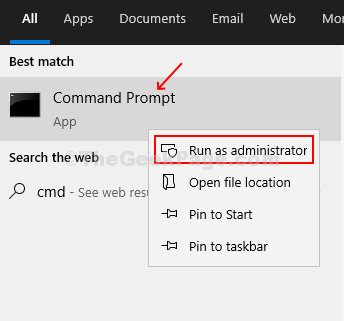
Schritt 2: Um zu überprüfen, ob die Verkleidung für Ihre SSD aktiviert ist C: \ Windows \ System32> und drücken Sie die Eingabetaste.
FSUTIL -Verhaltensabfrage DisabledeteNotify
Wenn der Wert neben DISABTELTETELTIFIGIERUNG VORSCHALTUNG IS 0, es bedeutet, dass die Verkleidung aktiviert ist. Wenn das Ergebnis 1 ist, bedeutet dies, dass die Verkleidung deaktiviert ist.
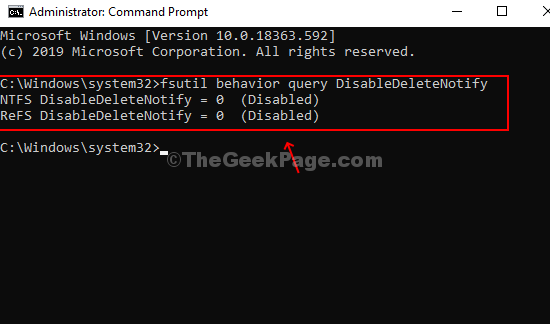
So aktivieren/deaktivieren Sie Trim für Ihre SSD in Windows 10?
Schritt 1: So können Sie den Trim für Ihre SSD gewaltsam aktivieren, den Befehl unten ausführen und die Eingabetaste drücken.
FSUTIL -Verhaltenssatz DisabledeteNotify 0
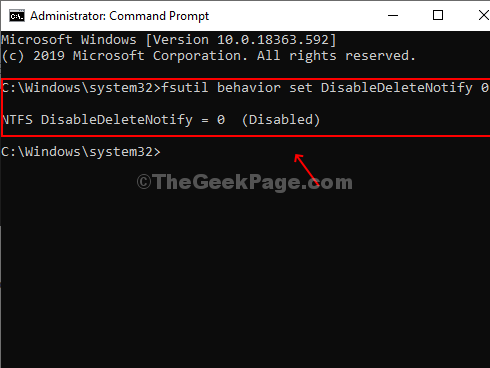
Schritt 2: Wenn Sie Trim für Ihre SSD aus irgendeinem Grund deaktivieren möchten, führen Sie einfach den folgenden Befehl aus.
FSUTIL -Verhaltenssatz DisabledeteNotify 1
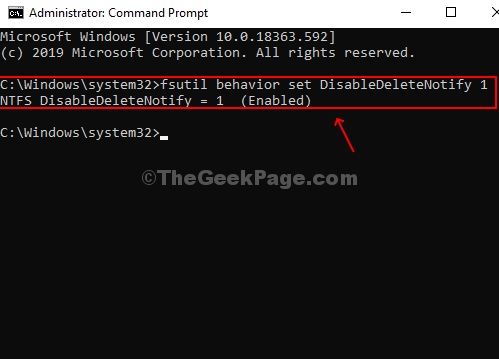
*Notiz - Es ist wichtig zu beachten, dass die Aktivierung von Trim die Möglichkeiten reduziert, Ihre verloren.
- « Korrigieren Sie Windows 10 im Tablet -Modusproblem in Windows 10 fest
- Behebung Sie haben derzeit keine Erlaubnis, auf dieses Ordnerproblem in Windows 10, 11 zuzugreifen »

